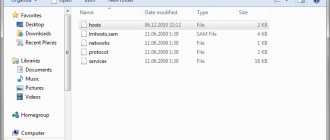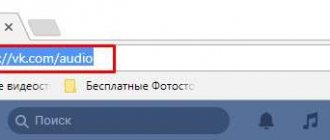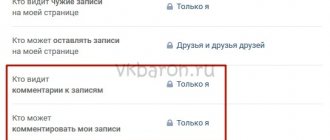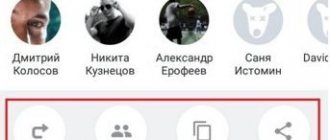Возможная причина № 1
Если выдается ошибка «Сообщение не может быть отправлено, так как Вы разослали слишком много сообщений за последнее время», значит, нужно отдохнуть. Например, подождать до завтра. ВКонтакте ограничивает количество сообщений или комментариев, которое ты можешь отправить за день. Это один из способов защиты пользователей ВК от спамеров.
Если ты писал комментарии с телефона, то попробуй теперь через полную версию сайта ВКонтакте (с компьютера). Но если и это не поможет, то ограничение уже никак не снять досрочно, придется ждать.
Отключение комментариев в группе в ВК
Для этого вам нужно воспользоваться следующим алгоритмом действий:
- Авторизуйтесь ВКонтакте. Перейдите во вкладку «Группы». Найдите нужное сообщество из списка «Управление».
- Справа снизу от фотографии сообщества будет три точки — нажмите на них, чтобы открыть меню, затем выберите пункт «Управление сообществом».
- Справа кликните на ссылку «Разделы». Всего девять пунктов, каждый из которых можно настроить соответственно вашим предпочтениям:
- Стена может быть открытая, ограниченная, закрытая или выключена вовсе. Если стена открыта, то все пользователи могут добавлять записи на стену сообщества и комментировать их. Ограниченная позволяет это делать только администрации, но комментарии также открыты для всех. Закрытая запрещает публикацию новостей и комментирование их пользователями, но администрация по-прежнему может писать от имени сообщества в комментариях. Выключение стены не удалит все записи, что уже есть, только скроет их наличие до включения стены.
- Фотографии используют те же настройки немного иначе. Фотографии и альбомы могут быть публичны, создавать и добавлять их тогда способны все участники сообщества. При ограниченном режиме работы создавать новые альбомы может только администрация. Выключение фотографий, также, скроет их наличие от всех участников.
- Видеозаписи по своим характеристикам приватности также похожи на фотографии. Открытый тип позволяет всем участникам делиться новыми видео, в то время как ограниченный оставляет эту возможность только администрации.
- Аудиозаписи — аналогично. В открытом доступе аудиозаписи могут добавлять все участники. В ограниченном — только администрация. Выключив аудиозаписи, вы не удалите их, но скроете от глаз.
- Документы работают не совсем как, например, стена. В режиме открытости документы смогут публиковать все участники. В режиме ограниченности делиться ими может только администрация. Выключив документы, вы сделаете их невидимыми для всех.
- Обсуждения, к примеру, достаточно схожи в этом плане с видеозаписями. Открыв обсуждения, вы разрешите всем создавать новые темы. Ограничив, вы разрешите делать это только администрации. Выключив, вы уберёте возможность создания и комментирования обсуждений.
- Материалы, мероприятия и товарыне являются зоной, где возможен диалог. Настраиваются они по тому же принципу, что уже был описан.
Рекомендуем: Виджет комментариев Вконтакте для сайта
Возможная причина № 2
Вторая вероятная причина — тебя заблокировали в этой группе, то есть занесли в черный список. Это мог сделать кто-то из ее администраторов. Подожди, не паникуй! Сначала проверь, так ли это. Зайди на главную страницу группы и посмотри внимательно. Прочитай все-все, что ты видишь на экране. Если ты увидишь сообщение, подобное этому, значит, так и есть — тебя заблокировали в группе:
«Как же так, ведь я ничего не сделал!» — скажешь ты. Может, ты и прав. А может, ты нарушил правила группы и поэтому были основания тебя заблокировать. Во всяком случае, такое решение принял кто-то из администраторов этой группы (или ее владелец), то есть обычный человек, такой же пользователь ВКонтакте, как и ты сам.
Что теперь делать? Во-первых, ты по-прежнему можешь заходить в группу, читать ее, ставить лайки, делать репосты. Ты только не можешь комментировать. Если ты думал, что при блокировке человек вообще не может зайти в группу, то ты ошибался.
Во-вторых, если тебя заблокировали не навсегда, то срок блокировки тебе указали. Когда наступит указанный день и час, блокировка закончится сама, и ты снова сможешь оставлять комментарии в группе. Но постарайся больше не делать того, из-за чего тебя блокировали.
Как разблокироваться в группе раньше срока?
Напиши в личные сообщения группы (если они в ней доступны) или в личку кому-нибудь из администраторов, что понял свое нарушение и больше так не будешь. Извинись и попроси тебя разблокировать.
Как узнать, кто в группе администратор? Зайди в группу, и в блоке «Контакты» ты увидишь людей, с которыми можно связаться. Иногда там подписывают, по каким вопросам можно к ним обращаться — обрати на это внимание. Затем просто зайди на страницу администратора, и если он принимает сообщения в личку, ты увидишь кнопку Отправить сообщение. Если такой кнопки нет, объяснение найдешь здесь:
- Что делать, если не отправляются сообщения ВКонтакте
Информация
Комментарии и действующие ограничения
Комментировать публикации могут только зарегистрированные пользователи. Владельцы учётных записей с правами Read&Comment могут оставлять комментарии только к новым публикациям (не старше 30 дней) и только с премодерацией: первые должны пройти проверку 10 разными авторами или модераторами. Премодерация осуществляется в основном авторами комментируемых публикаций — им проще оценивать компетентность или уместность комментария, так как они с большей вероятностью разбираются в теме поста лучше модераторов.
Владельцы полноправных аккаунтов могут писать комментарии без премодерации ко всем публикациям, включая записи старше 30 дней, а при наличии положительной кармы — ещё и оценивать комментарии других пользователей, хотя это почти не влияет на рейтинг их авторов. Срок голосования за комментарии составляет 30 дней с момента их публикации.
Чтение комментариев
Комментарии к публикациям сортируются в хронологическом порядке и могут образовывать древовидные структуры, которые принято называть ветками. Для удобства, ветки можно сворачивать специальной кнопкой слева от комментария. Информация о свёрнутых ветках хранится в LocalStorage браузера и не привязывается к аккаунту.
Информацию о новых комментариях к любой из публикаций можно получать по RSS, в трекере или на email. Глобальные настройки уведомлений о новых комментариях сосредоточены на одной странице профиля пользователя. Пользователям десктопной версии также доступна возможность точечной настройки уведомлений о новых комментариях к конкретной статье, путём активации соответствующих чекбоксов над блоком комментариев или горячих клавиш.
В настройках аккаунта можно активировать панель обновления комментариев. Тогда, если вы повторно зашли в публикацию и к ней появились новые комментарии, в правой (в десктопной версии) или в нижней (в мобильной версии) части сайта появится небольшая панель со счётчиком новых комментариев и стрелками для перехода по ним.
Цветовая индикация комментариев
Шапки комментариев могут иметь следующую подсветку:
- Жёлтый — ваши собственные комментарии
- Зелёный — комментарии автора публикации
- Синий — новые комментарии (перекрывает предыдущие случаи)
- Красный — комментарии на модерации (видны только авторам публикаций и модераторам)
Редактирование и удаление комментариев
Пользователь не может удалить отправленный комментарий, но может отредактировать его в течение 30 минут после отправки. Удалить опубликованный комментарий могут только модераторы и только в случае выявления факта нарушения правил сайта. Если под удаляемым комментарием есть другие комментарии, то удаляется вся ветка. Если у модераторов есть возможность устранить нарушение, не удаляя и не искажая смысла комментария, они могут внести правки в текст комментария (но санкции к автору-нарушителю всё равно могут примениться).
Если удаляется не отдельно взятый комментарий, а аккаунт пользователя (как правило, происходит это по запросу самого пользователя), то все размещённые с удалённого аккаунта комментарии заменяются фразой «НЛО прилетело и опубликовало эту надпись здесь». При этом ветки обсуждения, в которых они присутствовали, сохраняются.
Возможная причина № 4
Если ничего из перечисленного не относится к твоей ситуации, но писать комментарии все равно не можешь, то последняя возможная причина — это глюки твоего браузера, компьютера, мобильного приложения, телефона, планшета, подключения к интернету. Так часто бывает: у человека что-то не работает и он думает, что проблема — на сайте ВКонтакте, но никак не у него. Однако проблемы в самом ВК бывают редко. Вместо того, чтобы сидеть сложа руки, лучше исправить свою проблему, и ты снова сможешь комментировать!
Решатель проблем предлагает варианты действий, когда ты встретился с глюками на своем устройстве:
Решатель проблем
Если не можешь писать комментарии в мобильном приложении ВК или они вообще не открываются, попробуй очистить временные файлы приложения или переустановить его. Как это делается, смотри тут:
- Что делать, если сообщения в приложении ВК не загружаются
На компьютере, ноутбуке можно попробовать следующие варианты:
Перезагрузи страницу полностью
В браузере комбинация клавиш Ctrl-F5 полностью перезагружает страницу. Это иногда помогает. На планшете или телефоне перезагрузи страницу кнопкой . Также стоит почистить кэш браузера (временные файлы):
Почисти кэш и куки (временные файлы)
Как это сделать, читай в инструкции Не входит в Контакт? Решение (откроется в новом окне). После очистки кук придется заново войти в ВК (ввести пароль).
Лишние программы и расширения? Удали их
Если твой браузер — Google Chrome, открой расширения по ссылке chrome://extensions (скопируй ее и вставь в новом окне). Если в списке есть «Щит безопасности KIS», проблема может заключаться в нем. Удали его (кнопка «мусорная корзина» справа от него) или просто отключи (сними галочку, нажав на нее). Заодно можешь отключить и другие расширения, если тебе они не нужны.
Если у тебя стоит антивирус Касперского, попробуй обновить его до последней версии.
Другая причина: может, у тебя стоит программа для скачивания музыки из ВК (типа VKSaver), постинга картинок на стену и тому подобное? Или расширение для браузера? Или блокировщик рекламы (типа AdBlock)? Если в нем что-то сломалось, это может мешать. Удали все это, перезагрузи компьютер и попробуй еще раз.
Попробуй другой браузер
Очень часто проблема решается, стоит лишь установить другой браузер. Скачай и установи что-нибудь новое — например, Хром или Файрфокс. Запусти его и набери vhod.ru — адрес стартовой страницы. Зайди в ВК кнопкой Вход и проверь, можешь ли ты комментировать в группе. Если все нормально, значит, проблема была именно в браузере.
Если у тебя Windows, почисти файл hosts
Как почистить файл hosts, хорошо объяснено здесь: Не входит в Контакт? Решение (откроется в новом окне). Не забудь также провериться антивирусом.
Редко, но бывает: это может быть техническая проблема
Иногда, крайне редко, на сайте ВКонтакте бывают технические проблемы, которые от тебя никак не зависят. Сделать с этим ничего нельзя. В этом случае остается только ждать.
Удаляем свой комментарий
Чтобы точно понять, как удалить свой комментарий в ВК с любого устройства, разберем каждое по отдельности. Но стоит сказать, что почти в каждом устройстве схема по удалению комментариев почти одна и та же.
Через компьютер
- Первым делом найдем тот самый комментарий, который необходимо удалить.
- Наведем на него курсором мыши и увидим значок крестика.
- Кликаем на данный крестик левой кнопкой мыши. После этого комментарий будет удален, и теперь на его место появится характерная надпись.
Через Android
На смартфоне с операционной системой Android, комментарии в приложении ВКонтакте удаляются таким методом:
- Откроем запись или фотографию, под которой был оставлен ненужный комментарий.
- Зажмем пальцем на экране в области данного комментария. После чего появится окошечко со следующим содержанием.
- Нам нужен пункт «Удалить». Кликаем на него, после чего комментарий будет стерт. И вместо нашего комментария будет надпись «Комментарий удален».
Через Iphone
На телефоне с Ios комментарии удаляются вот так:
- Откроем запись с нашим комментарием, который необходимо удалить.
- Зажмем пальцем в область комментария. Всплывет окно с различными функциями, которые можно выполнить с комментарием. Нам нужен пункт «удалить».
- Жмем на данную надпись красного цвета. Вот и все, после этого комментарий пропадет.
Можно ли очистить чужой комментарий?
На наших стенах в ВК часто друзья и знакомые оставляют свое мнение. Вы, как владелец страницы, имеете полное право удалить любой из них. Более того, вы можете ограничить других оставлять на стене или под собственными публикациями свои подписи.
Для этого нужно перейти в приватные настройки личной страницы:
- Выберите вверху справа возле своего имени стрелочку и нажмите «Настройки»;
- Справа в блоке выберите вкладку «Приватность»;
Откройте настройки приватности ВКонтакте - Просмотрите все пункты в блоках и выберите соответствующие настройки, которые вы хотите применить. Для этого нужно напротив названия параметра нажать на значение и выбрать из списка нужное.
Настройте свою страницу, чтобы никто не смог оставлять свои комментарии, если вам часто приходится удалять их. Если вам нужно удалить чужую запись, которая оставлена на другой странице или в группе, ничего не остаётся, как попросить владельца страницы или администратора группы удалить этот comment. У вас такой возможности нет.
Если вы удалили чьи-то сообщения на своей странице, они больше нигде появляться не будут. И посмотреть их уже нельзя.
Каким образом можно удалить свой комментарий в ВКонтакте
В VK вы сможете убрать свой comment, не зависимо от того, на чьей странице вы его оставили. Для этого нужно:
- Навести курсор мыши на область комментария, чтобы появились дополнительные кнопки. Пиктограмма с карандашом — это кнопка для редактирования. Крестик — удаление. Нажав на него, вы тут же удалите свою запись. Этим же способом можно удалить вопрос или совет, который вы оставили в своей или чужой группе.
- При этом, если вы еще не успели перейти на другу страницу или обновить текущую, вы можете восстановить удалённый только что комментарий. Для этого нужно нажать на ссылку «Восстановить».
И он снова появится в том виде, в котором вы его писали раньше. - Не обязательно удалять полностью свое сообщение. Вы можете выбрать пиктограмму с карандашом и подправить предложения. После этого нажмите кнопку «Сохранить».
Восстановите удалённый ранее комментарий
Функция редактирования доступна до перезагрузки страницы. Когда вы посетите другой раздел, а затем снова вернётесь, то карандаш пропадёт. Останется только крестик для удаления.
Слышали о VK Coin, но не знаете, что это — в этой статье подробно об этом написано.